जब iTunes iPhone त्रुटि को पुनर्स्थापित नहीं कर सका तो सबसे अच्छा समाधान
यह एक घबराहट का क्षण है जिससे हर iPhone उपयोगकर्ता डरता है - जब आईट्यून्स iPhone को पुनर्स्थापित नहीं कर सका क्योंकि एक त्रुटि हुई, और आप अचानक अटक जाते हैं, अपना डेटा वापस पाने के बजाय स्क्रीन को घूरते रहते हैं। गुप्त संदेश फ़ैक्टरी रीसेट या अप्रत्याशित क्रैश से रिकवरी के बाद एक आसान बैकअप को बाधित करता है। उपयोगकर्ता आसानी से सांस ले सकते हैं क्योंकि अस्पष्ट त्रुटि में कई ठीक करने योग्य कारण हैं। हम अंतर्निहित मुद्दों का विश्लेषण करेंगे, समझाएंगे कि आईट्यून्स यह त्रुटि क्यों प्रदर्शित करता है, और चिंता को दूर करते हुए आपके डिवाइस को वापस संचालन में लाने के लिए सभी आवश्यक कदम प्रस्तुत करेंगे।
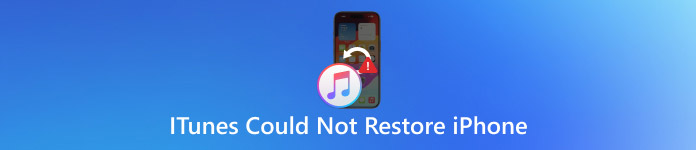
इस आलेख में:
भाग 1. आईट्यून्स iPhone को पुनर्स्थापित नहीं कर सका क्योंकि एक त्रुटि हुई
आईट्यून्स आईफोन त्रुटि प्रदर्शन को पुनर्स्थापित नहीं कर सका, जिससे एक निराशाजनक स्थिति पैदा हुई जो और भी बदतर हो गई क्योंकि उपयोगकर्ताओं को यह नहीं पता था कि इसका कारण क्या था। रहस्यमय त्रुटि उन समस्याओं के कारण होती है जो iPhone हार्डवेयर, बैकअप या आपके iPhone द्वारा आपके कंप्यूटर के साथ साझा किए जाने वाले लिंक को प्रभावित करती हैं यदि आप यह सोचकर परेशान हैं कि iTunes आपके iPhone को पुनर्स्थापना मोड में क्यों नहीं पहचानता है, या प्रक्रिया पूरी तरह से विफल क्यों होती रहती है, तो यहां सबसे आम कारण और उन्हें ठीक करने के तरीके दिए गए हैं।
1. पुराना सॉफ्टवेयर या आईट्यून्स संस्करण
जब भी संभव हो अपने iTunes प्रोग्राम और अपने iPhone फ़र्मवेयर को अपग्रेड करें क्योंकि ये पुराने संस्करण रिस्टोर विफलता का कारण बनते हैं। यदि आपका iPhone iTunes में दिखाई नहीं दे रहा है या रिस्टोर प्रक्रिया बीच में ही क्रैश हो जाती है, तो अपडेट के लिए दोबारा जाँच करें। उपयोगकर्ताओं को iTunes का नवीनतम संस्करण प्राप्त करना चाहिए और साथ ही यह भी पुष्टि करनी चाहिए कि उनका iPhone नवीनतम iOS संस्करण के तहत काम करता है। असंगत सॉफ़्टवेयर संस्करण ऐसी समस्याएँ पैदा करते हैं जो डिवाइस और कंप्यूटर संचार को रिस्टोर प्रक्रिया को निष्पादित करने से रोकते हैं।
2. दूषित या असंगत बैकअप फ़ाइल
फ़ाइल क्षति या अपूर्ण फ़ाइल अखंडता के कारण iTunes द्वारा बैकअप फ़ाइल लोड करने का प्रयास कठिन या असफल हो जाता है। आपको एक सामान्य चेतावनी दिखाई दे सकती है, जैसे कि iTunes iPhone को पुनर्स्थापित नहीं कर सका क्योंकि कोई त्रुटि हुई। आंतरिक ड्राइव बैकअप संग्रहण के लिए सबसे सुरक्षित स्थान प्रदान करता है क्योंकि बाहरी संग्रहण फ़ाइल त्रुटियों को जन्म दे सकता है।
3. आपके कंप्यूटर पर पर्याप्त खाली स्थान नहीं है
डिस्क स्पेस कम हो रहा है? शायद यही कारण है कि रिस्टोर करने का प्रयास करते समय आपका iPhone iTunes में नहीं मिल रहा है। इतने बड़े बैकअप के लिए रिस्टोरेशन प्रक्रिया में इसे विस्तारित करने और पुनः इंस्टॉल करने के लिए पर्याप्त स्टोरेज स्पेस की आवश्यकता होती है। आपके कंप्यूटर सिस्टम में पर्याप्त स्टोरेज स्पेस की कमी के कारण iTunes में ऐसी समस्याएं आ सकती हैं जो इसे आपके iPhone का पता लगाने से रोकती हैं। सबसे पहले, अनावश्यक फ़ाइलों को हटाएँ और डेटा को बाहरी स्टोरेज में ले जाएँ, फिर रिस्टोर प्रक्रिया को फिर से आज़माएँ।
4. यूएसबी केबल या पोर्ट की समस्या
एक अस्थिर या क्षतिग्रस्त USB केबल आपके iPhone को iTunes में न दिखने के लिए पर्याप्त हो सकती है। आपके डिवाइस की चार्ज करने की क्षमता आमतौर पर यह साबित नहीं करती है कि यह एक सुरक्षित डेटा कनेक्शन स्थापित कर सकता है। एक प्रमाणित लाइटनिंग केबल, अलग-अलग USB पोर्ट और बिना USB हब के साथ इस्तेमाल किया जाना चाहिए। अपने iPhone को कनेक्ट करने का आदर्श तरीका आपके कंप्यूटर के मुख्य USB पोर्ट के माध्यम से है, जबकि आप और iPhone दोनों एक सुव्यवस्थित कनेक्शन के लिए पुनरारंभ होते हैं।
5. एंटीवायरस या फ़ायरवॉल द्वारा iTunes को ब्लॉक करना
कभी-कभी, अति-सुरक्षात्मक एंटीवायरस प्रोग्राम या फ़ायरवॉल iTunes को आपके iPhone तक पहुँचने से रोक देते हैं, जिससे iTunes द्वारा आपके iPhone का पता न लगा पाने जैसी त्रुटियाँ हो सकती हैं। ऐसे सुरक्षा प्रोग्राम निम्न-स्तरीय सिस्टम संचालन तक पहुँचने के मामले में पुनर्स्थापना प्रक्रिया को संदिग्ध मान सकते हैं। आपके एंटीवायरस को अस्थायी रूप से अक्षम करना, साथ ही आपके फ़ायरवॉल अपवादों के माध्यम से iTunes को जोड़ना, एक समाधान प्रदान करता है। पुनरारंभ के बाद iTunes को फिर से खोलें और प्रक्रिया को एक बार फिर से आज़माएँ।
6. iPhone लॉक या अक्षम है
जब भी आपका डिवाइस रिकवरी मोड में फंस जाता है और लॉक रहता है, तो रिस्टोर प्रक्रिया अधूरी हो जाती है। ऐसी समस्याएँ इसलिए होती हैं क्योंकि डिवाइस पिछले अपडेट या रिस्टोर सेशन के दौरान सिस्टम से डिस्कनेक्ट हो गया था। रिकवरी मोड या DFU से iPhone रिकवरी ऑपरेशन शुरू करें, जिसे डिवाइस फ़र्मवेयर अपडेट मोड के रूप में जाना जाता है, फिर इसे iTunes से कनेक्ट करें। प्रक्रिया को प्रभावी ढंग से पूरा करने के लिए उपयोगकर्ताओं को स्क्रीन पर दिखाई देने वाले संकेतों का पालन करना चाहिए।
भाग 2. इस त्रुटि को ठीक करें और iTunes के साथ iPhone पुनर्स्थापित करें
1. यूएसबी केबल और पोर्ट की जांच करें
आईट्यून्स द्वारा iPhone रीस्टोर मोड को अस्वीकार करने के प्राथमिक कारणों में से एक दोषपूर्ण कनेक्शन है। क्षतिग्रस्त या चोरी किए गए केबल का उपयोग करने से बचें क्योंकि मूल Apple लाइटनिंग केबल रीस्टोर प्रक्रियाओं के माध्यम से सफलता का सबसे अच्छा मौका प्रदान करते हैं।

रीस्टोर प्रक्रियाओं के दौरान बेहतर कनेक्टिविटी के लिए, अपने केबल को सीधे अपने कंप्यूटर के USB पोर्ट से कनेक्ट करें, जिसे USB हब या एक्सटेंशन कॉर्ड का उपयोग करके बायपास करना चाहिए। डेस्कटॉप कंप्यूटर पर बैक-पैनल USB पोर्ट का उपयोग करना iTunes के माध्यम से डिवाइस को रीस्टोर करने का प्रयास करते समय फ्रंट पोर्ट की तुलना में अधिक विश्वसनीय कनेक्शन प्रदान करता है।
2. फ़ायरवॉल या एंटीवायरस बंद करें
आईट्यून्स में आपके आईफोन का पता लगाने में विफलता फ़ायरवॉल या एंटीवायरस प्रोग्राम के हस्तक्षेप से हो सकती है। इन उपकरणों की सुरक्षात्मक विशेषताएं आपके आईफोन को आईट्यून्स के साथ कनेक्शन स्थापित करने से रोक सकती हैं।
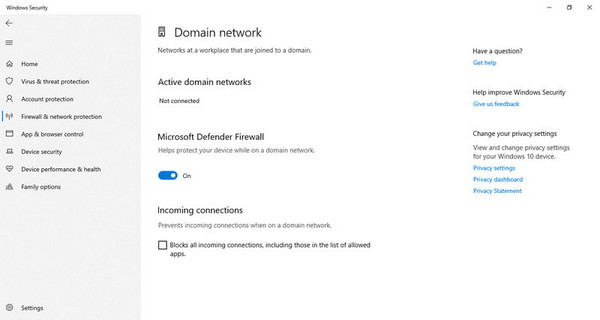
पुनर्स्थापनात्मक ऑपरेशन तभी शुरू होना चाहिए जब आप अपने सभी फ़ायरवॉल और एंटीवायरस सॉफ़्टवेयर को अस्थायी रूप से बंद कर दें। प्रोग्राम मेनू से, या तो ढूँढें अक्षम करना या सुरक्षा रोकें बटन पर क्लिक करें, फिर अपने iPhone को दूसरा कनेक्शन लेने देने के लिए इसकी पुष्टि करें।
3. अपडेटेड एप्पल मोबाइल डिवाइस यूएसबी ड्राइवर
आपके Apple डिवाइस को पहचानने की Windows की क्षमता आपके Apple USB ड्राइवर की स्थिति पर बहुत हद तक निर्भर करती है। पुराने और दूषित ड्राइवर ही कारण हो सकते हैं कि iTunes आपके iPhone डिवाइस को पहचानने में विफल हो जाए।
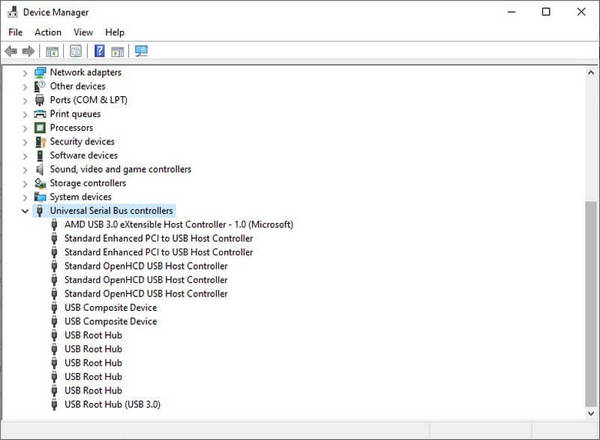
इसे ठीक करने के लिए, दबाएँ खिड़कियाँ + आर, प्रकार devmgmt.msc, और हिट प्रवेश करना. खुला हुआ यूनिवर्सल सीरियल बस नियंत्रक, फिर राइट-क्लिक करें एप्पल मोबाइल डिवाइस यूएसबी ड्राइव, इसके बाद चयन करें अद्यतन ड्राइवर। अपने कंप्यूटर को अपडेट करें, उसके बाद पुनः आरंभ करें, जबकि सिस्टम एक नए कनेक्शन परीक्षण के लिए परिवर्तन लागू करता है।
भाग 3. आईट्यून्स बैकअप एन्क्रिप्शन हटाएं और पुनः प्रयास करें
यदि आप ऐसे iPhone का उपयोग कर रहे हैं जो iTunes में दिखाई नहीं दे रहा है, तो इस बात की पूरी संभावना है कि ऐसा एन्क्रिप्टेड बैकअप के कारण हो रहा है जो इसके कनेक्शन को ब्लॉक कर रहा है। शुक्र है, imyPass iPassGo इसका त्वरित समाधान सुझाता है। यहाँ बताया गया है कि आप यह कैसे कर सकते हैं।
यहां दिए गए बटन पर क्लिक करके अभी ऐप डाउनलोड करें, और इसका उचित उपयोग करने से पहले इंस्टॉलेशन प्रक्रिया पूरी करें।
लॉन्च करने के बाद, टिक करें आईट्यून्स बैकअप पासवर्ड हटाएं इंटरफ़ेस से और क्लिक करने से पहले अपने iOS को पीसी से कनेक्ट करें शुरू बटन पर क्लिक करें। आगे बढ़ने से पहले, आपको अपने डिवाइस पर फाइंड माई विकल्प को बंद करना होगा।
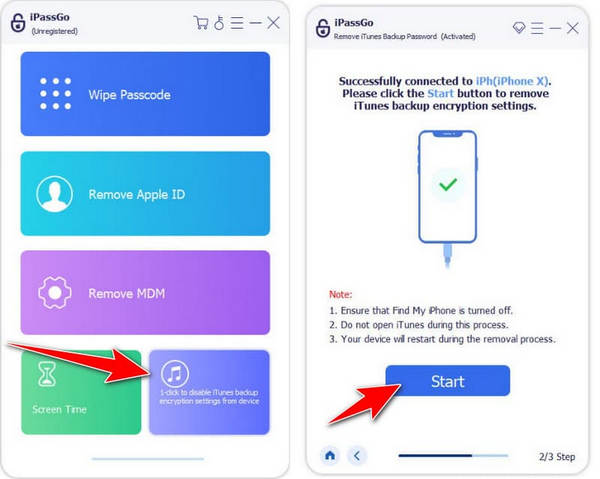
स्टार्ट बटन पर क्लिक करने के बाद, आईट्यून्स बैकअप पासवर्ड हटाने की प्रक्रिया शुरू हो जाएगी। डिवाइस के पूरी तरह से रीस्टार्ट होने तक प्रतीक्षा करें।
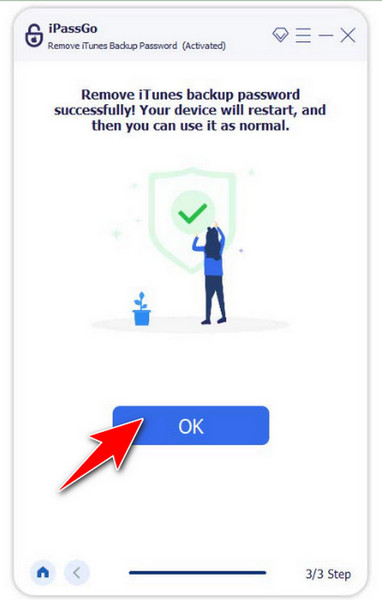
भाग 4. वैकल्पिक प्रोग्राम का उपयोग करके iTunes बैकअप पुनर्स्थापित करें
आईट्यून्स द्वारा आईफोन को न पढ़ने के बारे में हमारे पास जो समाधान है, उसे ठीक करने के बाद, निश्चित रूप से डिवाइस पर संग्रहीत आपकी फ़ाइलों का पूरी तरह से बैकअप नहीं लिया गया है। यदि आप अपनी खोई हुई फ़ाइल को पुनः प्राप्त करना चाहते हैं, तो इसका उपयोग करें imyPass iPhone डेटा रिकवरी इस परेशानी को जल्दी से निपटाने के लिए।
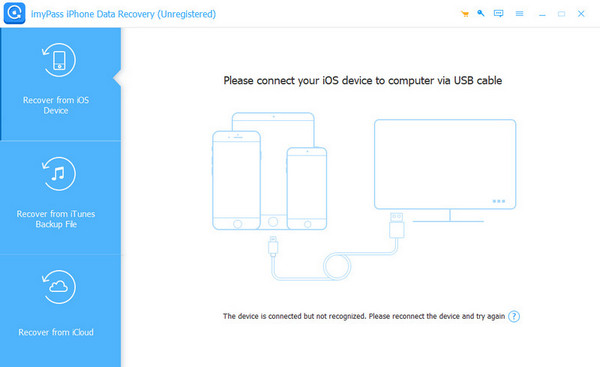
निष्कर्ष
अंत में, अब आप इस समस्या को हल कर सकते हैं जब iPhone iTunes पर दिखाई नहीं दे रहा है हमारे यहाँ दिए गए ट्यूटोरियल का उपयोग करें। निश्चित रूप से, जब आप हमारे द्वारा यहाँ बताए गए सुझावों का उपयोग करेंगे तो आपको सबसे अच्छा परिणाम मिलेगा। लेकिन अगर आप समस्या को प्रभावी ढंग से हल करना चाहते हैं, तो हमारा सुझाव है कि आप यहाँ दिए गए शीर्ष imyPass उत्पादों का उपयोग करें।
गरम समाधान
-
आईओएस अनलॉक करें
- निःशुल्क iCloud अनलॉक सेवाओं की समीक्षा
- IMEI के साथ iCloud सक्रियण को बायपास करें
- iPhone और iPad से Mosyle MDM हटाएँ
- support.apple.com/iphone/passcode हटाएँ
- Checkra1n iCloud बाईपास की समीक्षा
- iPhone लॉक स्क्रीन पासकोड को बायपास करें
- आईफोन को जेलब्रेक कैसे करें?
- बिना कंप्यूटर के iPhone अनलॉक करें
- बायपास iPhone मालिक के लिए लॉक किया गया
- Apple ID पासवर्ड के बिना iPhone को फ़ैक्टरी रीसेट करें
-
आईओएस टिप्स
-
एंड्रॉयड अनलॉक करें
-
विंडोज पासवर्ड

